Förhandsgranska och alla dess potential
Först förväxla inte förhandsgranskning med snabbvy. Det första är ett integrerat verktyg som, genom att välja vilken fil som helst i Finder och trycka på mellanslagstangenten, kommer att visas. Och beroende på filtyp visas eller spelas upp för ljud och video.
När du öppnar en av de kompatibla filerna från Snabbvisning är det när du kommer att få möjligheten – i det övre högra hörnet – att öppna den med Förhandsgranska. Detta är ett program för visning av filer och dessutom har det mycket intressanta alternativ som måste vara kända. Så låt oss göra det.
Exportera bilder till ett annat format
När du öppnar en bildfil med Förhandsvisning kan du exportera den till en annan fil. Till exempel konverterar en PNG den till JPEG. Detta kan vara användbart om du behöver ladda upp bilder till tjänster som endast stöder vissa format, eller om du behöver minska deras vikt. Det beror på var och en av er.
Handla om format som stödsSom standard tillåter denna applikation oss att exportera i följande filtyper: JPEG, JPEG-2000, OpenEXR, HEIC, PNG, TIFF och PDF. Men det som är intressant är att det finns fler val, det är bara att de är dolda. För att se alla kompatibla format behöver du bara fortsätta att trycka på ALT-tangenten och klicka på listrutan för att välja den. Du kommer att se att listan har ökat, det här är allt:
– GIF
– HEIC
– ICNS
– Microsoft-ikonen
– JPEG
– JPEG-2000
– KTX
– Microsoft BMP
– OpenEXR
– PBM / PGM / PPM
– PDF
– PNG
– PVRTC
– Photoshop
– PostScript
– TGA
– TIFF
– QuickTime-video
Som ni ser är denna lista bredare än du först trodde. Och att du faktiskt kan till och med exportera bilder som Photoshop (PSD) -format.
fotoredigering

Även om Photos for Mac är en bra redaktör, och du redan har installerat det som är ursprungligt i systemet, om du behöver göra en snabb utgåva, kan du också använda Förhandsgranska. Du öppnar bilden och trycker på ikonen Call Tool
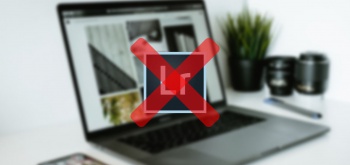
Det kan intressera dig …
Alternativ till Adobe Lightroom: hur man slutar använda den populära fotoredigeraren
Där hittar du en ikon som öppnar ett flytande fönster, Färginställningar. Inuti hittar du olika verktyg för att justera bildsexponering, kontrast, ljuspunkt, skugga, mättnad, temperatur, ton, sepia och skärpa. Du kan till och med variera nivån med histogrammet du ser ovan.
Underteckna dokumentet
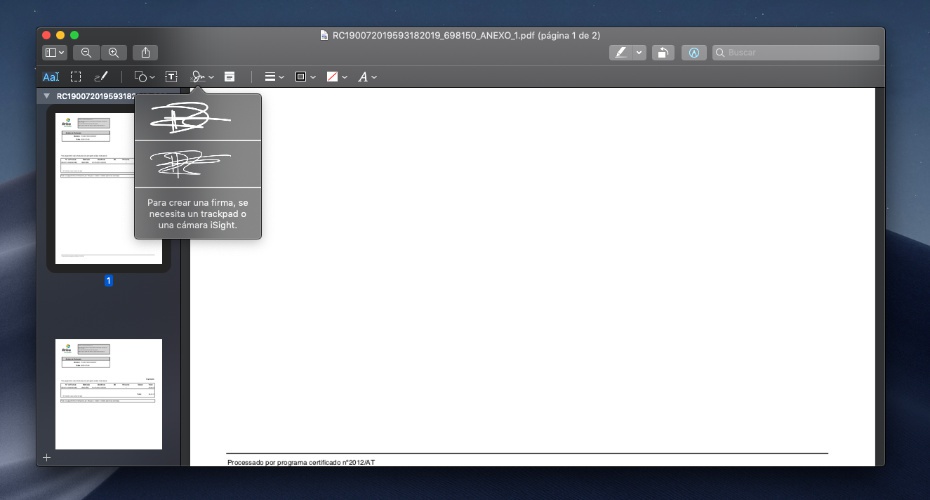
Om du behöver underteckna PDF-dokument eller annat snabbt, med Förhandsgranskning kan du göra det. Återigen, i Call Tool hittar du ett alternativ för att lägga till din signatur. Signaturen kan ha importerats eller skapats tidigare från enhetens pekpanel, på samma sätt som du skulle göra med en digitaliserings-surfplatta av typen Wacom. Detta är en mycket användbar och snabb funktion.
Klipp ut och lägg till föremål

Slutligen, igen från Calling Tool, kan du göra det lägg till geometriska figurer, rita linjer, pilar eller andra element för att markera avsnitt som kan intressera dig för bilder, text etc. Det är verktyg som kan hindra dig från att öppna applikationer som är starkare men också tyngre, och de behövs inte alltid om du försöker göra något snabbt.
Kort sagt, förhandsgranskning är mycket mer än bara en enkel filvisare. Du kan använda den, och när du väl vet allt det har att erbjuda blir det ett av de fantastiska verktygen för MacOS. Och ögon, för Med ankomsten av macOS kommer Catalina att öka.
